Skelbimas
Ar kada norėjote patraukti vaizdą iš vaizdo įrašo? Tai darydami paprastai norėsite užfiksuoti labai konkretų momentą. Vieną sekundę anksčiau, ir jūs baigiate nepatogų ar negražų kadrą, su kuriuo norite nieko bendro. Po vienos sekundės ir akimirka dingo.
Norėdami paimti gerą vaizdo įrašo vaizdą, galite pasikliauti savo puikiais pristabdymo įgūdžiais ir susitvarkyti pristabdykite jį tinkamu momentu, kad padarytumėte ekrano kopiją, arba galite naudoti įrankį sunkiam darbui atlikti tu. Jei naudojate senesnę „Windows“ versiją, pvz., „Windows XP“, paprasti vaizdo įrašų ekrano vaizdai gali neveikti, neatsižvelgiant į tai, kaip tiksliai pristabdėte laiką, dėl kurio jums teks pamąstyti apie aparatūros pagreitį arba, vėlgi, su trečiosios šalies įrankiai.
Kurios iš šių priemonių yra vertos jūsų laiko, ir ką su jomis galite padaryti? Skaityk.
GOM yra nemokamas, lengvas ir turtingas daugialypės terpės grotuvas, kuris, be vaizdų fiksavimo, gali tapti jūsų naujuoju einamasis vaizdo grotuvas Geriausia kompiuterio programinė įranga jūsų „Windows“ kompiuteriui Norite geriausios kompiuterio programinės įrangos jūsų „Windows“ kompiuteriui? Mūsų gausiame sąraše yra geriausios ir saugiausios programos visiems poreikiams. Skaityti daugiau kai tik pabandysi. „GOM Player“ gali atkurti visus įprastus vaizdo įrašų formatus ir atlikti įvairius žygdarbius, apie kuriuos galite perskaityti mūsų tinklalapyje pilna „GOM Player“ apžvalga Nemokamas ir galingas vaizdo grotuvas, kurio jūs niekada negirdėjote - „GOM Media Player“Ne per seniai mane sužavėjo aptakus „GOM Audio for Windows“ funkcionalumas. Pasirodo, GOM turi ir savo nemokamą vaizdo grotuvą - „GOM Media Player“ ... Skaityti daugiau . Dar svarbiau, kad tai gali padėti jums lengvai užfiksuoti vaizdus iš bet kokio vaizdo įrašo, kurį jis gali leisti.
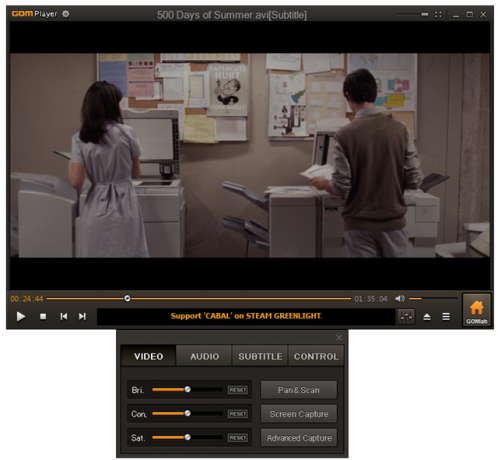
Įkėlę pasirinktą vaizdo įrašą spustelėkite apačioje dešinėje esantį mygtuką Valdymo skydas, kad pasiektumėte ekrano fiksavimo parinktis. Čia galite spustelėti „Ekrano nuotrauka“, Jei norite gauti esamo kadro vaizdą be pertraukos arba spustelėkite„„Advanced Capture““Norėdami pasiekti daugiau parinkčių.
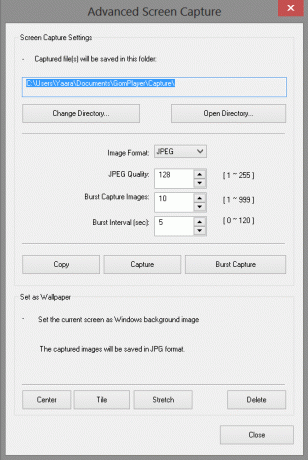
Čia galite nustatyti ir suaktyvinti „Burst Capture“ parinktį, leidžiančią automatiškai sugriebti kelis vaizdus nustatytais laiko tarpais. Pvz., Galite nustatyti programą fiksuoti 10 vaizdų, kas 5 sekundes, spustelėkite „Burst Capture“ ir leiskite „GOM Player“ atlikti darbą. Jei ieškote konkretaus kadro, bet negalite jo gana pristabdyti, galite nustatyti intervalą iki 0, kad užfiksuotumėte nenutrūkstamą kadrų seriją, iš kurios galite pasirinkti geriausią.
„GOM Player“ taip pat leidžia pasirinkti tarp JPG ir BMP formatų ir suteikia galimybę užfiksuotą vaizdą nustatyti kaip foną tiesiai iš gaudymo lango.
Reikia pažymėti tik tai, kad „GOM Player“ diegimo programa taip pat bando įdiegti „TuneUp Utilities 2013“. Jei to nenorite, būtinai atsisakykite.
Skirtingai nuo „GOM Player“, „ImageGrab“ yra programa, skirta tik vaizdų gavimui iš vaizdo failų. Tai nėra atskiras daugialypės terpės grotuvas. Naudodami „ImageGrab“ galite lengvai fiksuoti vaizdus iš tam tikros laiko žymos ar net paimti viso vaizdo įrašo kadrus kiekvienu nustatytu intervalu.
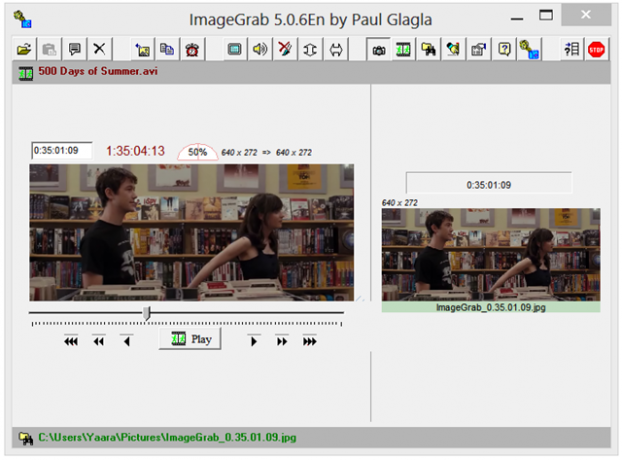
Norėdami paimti vieną vaizdą, galite paspausti klaviatūros klavišą F5 arba nuspausti „Ctrl“ + C, kad nukopijuotumėte jį į savo mainų sritį. Negalima užfiksuoti tam tikro momento, kad užtikrintumėte tinkamą kadrą, tačiau galite atidžiai sekti vaizdo įrašą ir atkreipti dėmesį į kadro laiko žymeklį. Tada galite rankiniu būdu įvesti į laiko žymos lauką ir užfiksuoti kadrą.
Kaip minėta aukščiau, „ImageGrab“ taip pat leidžia fiksuoti vaizdus iš viso vaizdo įrašo kiekvieną nustatytą kadrų kiekį, sekundes ar minutes. Šios funkcijos neigiama pusė yra ta, kad negalite užfiksuoti vaizdo įrašo tam tikru metu. Suaktyvinus „intervalometrą“, „ImageGrab“ pradės atkūrimą nuo pat pradžių ir sugriebs vaizdą kiekvienu nustatytu intervalu. Tai taip pat praneš jums, kiek vaizdų bus sukurta operacija.
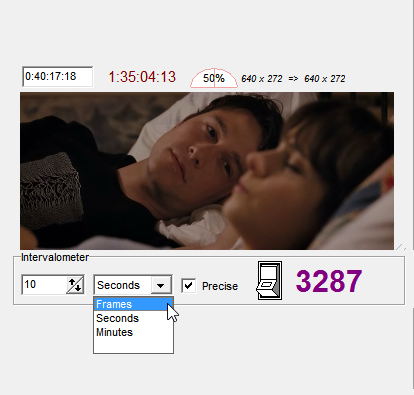
„ImageGrab“ leidžia valdyti failų pavadinimus, vaizdo kokybę ir net įterpti tekstą į vaizdo įrašą. Perskaitykite viską apie šias papildomas funkcijas mūsų tinklalapyje visa „ImageGrab“ apžvalga Kaip išgauti vaizdus iš vaizdo failų naudojant Skaityti daugiau .
Atminkite, kad „ImageGrab“ versija yra nešiojama arba įdiegta. ZIP failą, kurį atsisiųsite, yra abi versijos, ir jūs galite laisvai naudoti bet kurią iš jų. Paleidus „ImageGrab“ gali jus įspėti apie kai kuriuos trūkstamus filtrus. Galite juos įdiegti arba pabandyti apsieiti be jų. Aš jų neinstaliavau ir vis tiek galėjau leisti įprastus vaizdo įrašų formatus.
Nepaisant šiek tiek šlamšto diegimo proceso, „DVDVideoSoft“ „Free Video to JPG Converter“ yra paprastas būdas užfiksuoti vaizdų rinkinius iš visų vaizdo įrašų. Jis panašus į „ImageGrab“ intervalometrą, tačiau šis įrankis siūlo geriau atrodančią sąsają ir galimybę įkelti daugiau nei vieną vaizdo įrašą vienu metu.
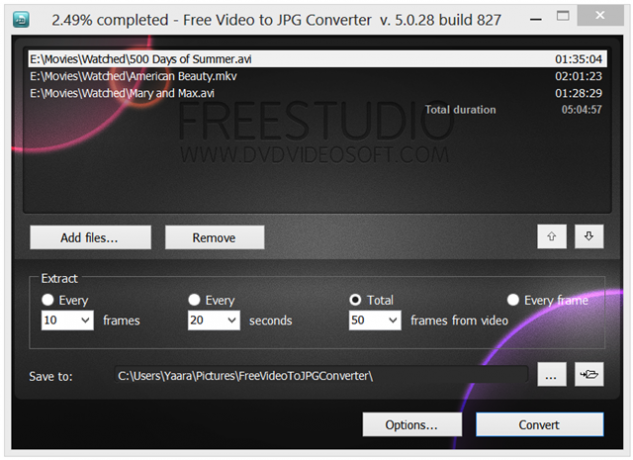
Tiesiog įkelkite savo vaizdo failus ir pasirinkite savo intervalus. Tai gali būti kiekvienas nustatytas kadrų skaičius, kiekvienas nustatytas sekundžių skaičius, bendras vaizdo įrašo kadrų skaičius arba kiekvienas kadras. Kai nustatysite tai ir paspausite „Konvertuoti“, galėsite palikti programą savo įrenginiuose, kol ji sukurs jūsų prašomus vaizdus.
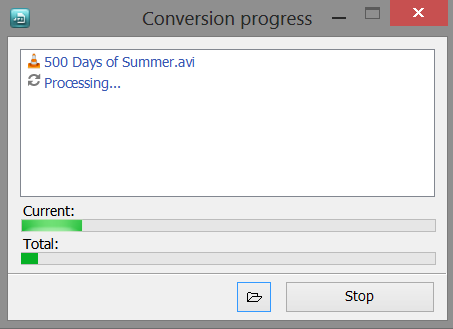
Programa sukuria labai patogų išėjimą, ypač jei pasirenkate kurti poaplankius su vaizdo įrašų pavadinimais ir laiko žymos, automatiškai priskirtos kiekvienam aplankui, ir vaizdo įrašo pavadinimas su atvaizdams iš eilės skirtais numeriais patys.
Programos parinktys yra šiek tiek menkos - jūs negalite valdyti vaizdo kokybės, formato ar failo pavadinimo - tačiau tai puikus sprendimas „spustelėkite ir eikite“, jei jums nepatinka jaustis dėl konfigūracijų.
Prisimeni, kai pasakiau šlamšto diegimo procesą? Atminkite, kad „Free Video to JPG Converter“ bando įdiegti ir naršyklės „Smileys We Love“ plėtinį, ir „TuneUp Utilities 2013“. Būtinai atsisakykite, jei jums tai neįdomu.
Kurį turėtumėte naudoti?
Iš visų šių GOM grotuvas neabejotinai yra mano mėgstamiausias ir yra gražus daugialypės terpės grotuvo paketas. Tai patenkina daugelį įprastų vaizdų gavimo poreikių ir gali padėti lengvai užfiksuoti tą nelengvą kadrą daugeliui tikslų. Jei iš vaizdo įrašo ieškote daugybės vaizdų arba jei jums nepatinka nešvarus sąrankos ir konfigūravimo darbas, „ImageGrab“ ir Nemokamas vaizdo į JPG keitiklis tikrai verta patikrinti.
Kokias priemones naudojate tiksliam kadrui fiksuoti? Ar jums atrodo, kad ta pauzė ir spausdinimo ekranas veikia geriausiai, ar turite mėgstamą įrankį, kuris jums padėtų?
Vaizdo kreditas: Piero Fissore
Yaara (@ylancet) yra laisvai samdomas rašytojas, technologijų tinklaraštininkas ir šokolado mėgėjas, kuris taip pat yra biologas ir visą darbo dieną dirbantis geikas.

